Jak změnit barvu očí uživatele ve Photoshopu

Už jste někdy přemýšleli, jak byste vypadali, kdyby vaše oči měly jinou barvu? Můj je šedý, ale vždycky jsem si myslel, že hnědý mi bude vyhovovat. Jistě, můžete jít a koupit barevné kontakty, ale je mnohem jednodušší používat Photoshop - nebo váš oblíbený editor volných obrázků jako GIMP - pro změnu barvy očí.
Ukážu techniku pomocí Photoshopu, takže používáte jinou aplikaci, stačí si prostudovat, které ekvivalentní nástroje jsou nejvhodnější. Pokyny by měly fungovat v mnoha programech pro úpravu obrázků.
Otevřete obrázek, který chcete použít ve Photoshopu. Toto je obraz, s kterým pracuji.

Chcete-li spustit, vytvořte novou prázdnou vrstvu s režimem Blend nastaveným na barvu. Klávesová zkratka je Control + Shift + N pro uživatele PC, Command + Shift + N pro uživatele Mac . Pak klikněte v rozbalovací nabídce "Mode" na "Color".
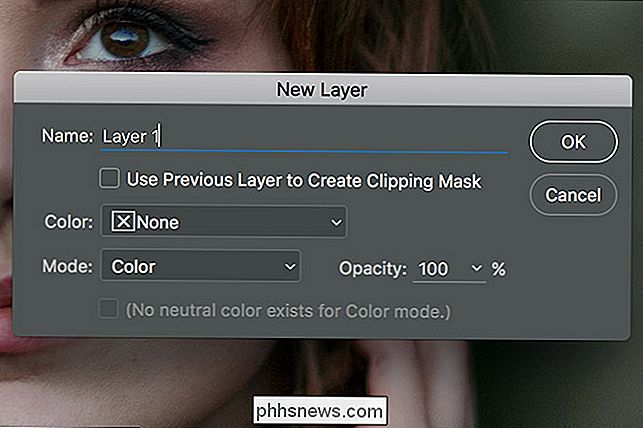
Poklepejte na vzorek popředí a nastavte jej na bláznivou barvu, jako je světle modrá v obrázku níže.
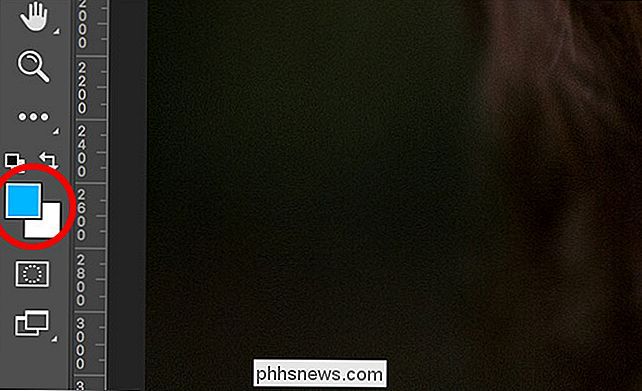
Přejděte na Edit> Fill a vyberte Barva popředí pro vyplnění prázdné vrstvy touto barvou - můžete také použít klávesovou zkratku Alt + Backspace (v systému Windows) nebo Option + Delete (na počítači Mac). Všechno ve vašem obrazu bude vypadat jako podivný modrý odstín. To vám pomůže vybírat oči.
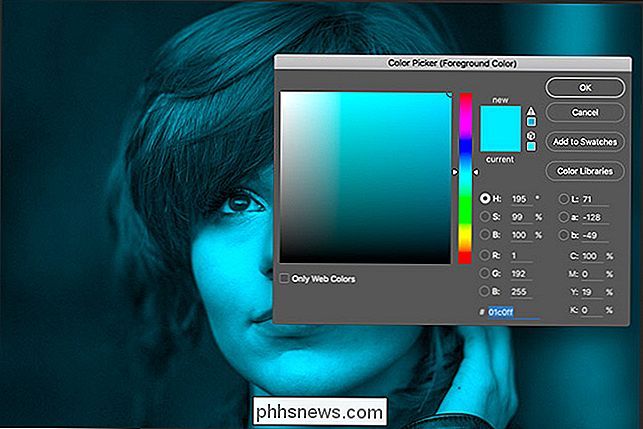
Přidáním masky na černé vrstvě do vrstvy barev přidržte klávesu Option nebo Alt a klikněte na tlačítko Nová maska vrstvy. Nezapomeňte, že pomocí masky se objeví bílé a černé skrývá.

Přiblížení do očí subjektů (Ovládání + v systému Windows, Command- + na Mac) a stisknutím tlačítka B na klávesnici vyberte nástroj Kartáč. Zvolte měkké kulaté pouzdro z menu Brush, nastavte Opacity na 100% a Flow na přibližně 60%.
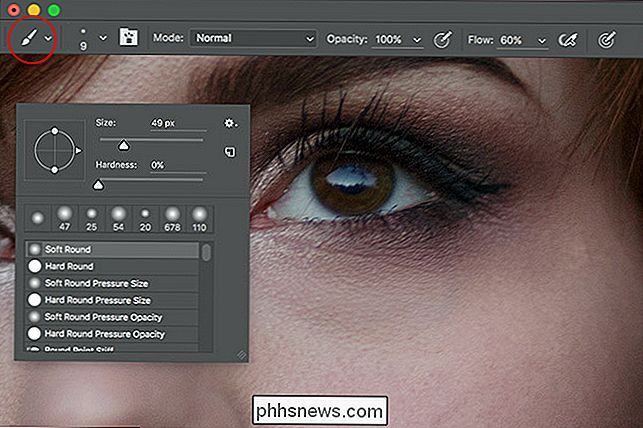
Obnovte barvy na výchozí hodnoty černobílé stisknutím tlačítka D a pak je vyměňte takže máte barvu v popředí stisknutím klávesy X.
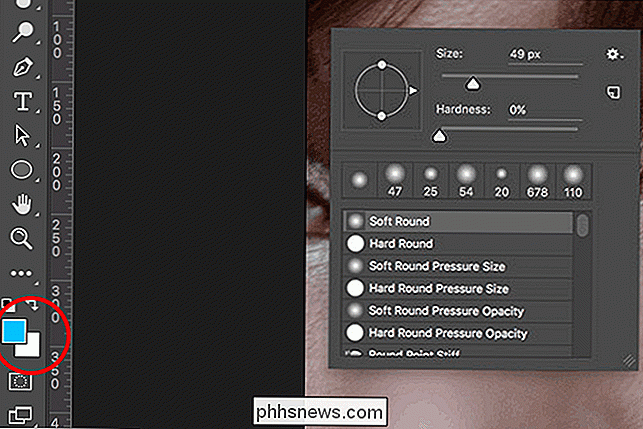
Vyberte masku vrstvy a začněte malovat bílou barvu očí. Zobrazí se barevná vrstva. Pečlivě si projděte duhovku a vyvarujte se žákům, dokud nebudete mít dobrou masku. Opakujte proces pro druhé oko. (Možná budete muset změnit velikost štětce tak, aby odpovídala konkrétním oblastem, v závislosti na vaší fotografii.)

Maska pravděpodobně vypadá trošku malovaně, tak přejděte na Filtr> Blur> Gaussian Blur a přidejte přibližně 2 pixely rozostření maska.
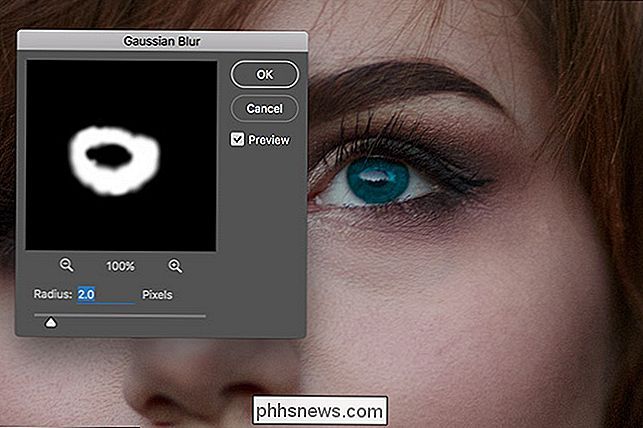
Nyní, když máte dobrou masku pro oba oči, je čas začít jejich zbarvení přirozenějším odstínem.
Vyberte vrstvu barev a potom dvojitým kliknutím na vzorek barvy popředí.
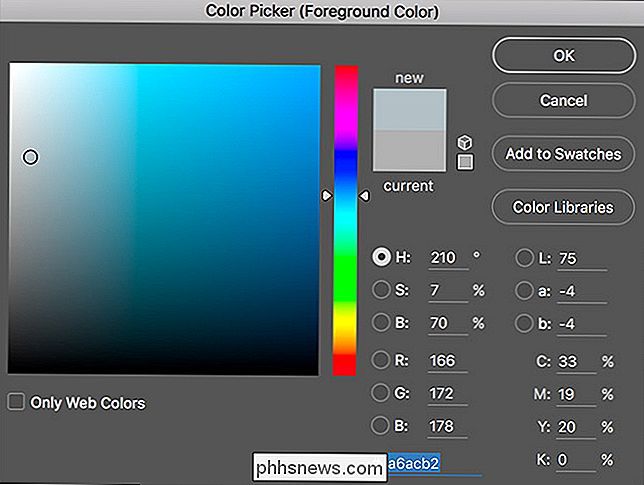
U některých experimentů jsem zjistil, že následující hodnoty jsou dobré místo pro začátek, když měníte barvu očí uživatele:
- Pro modré oči nastavte H na 210, S na 7 a B na 70
- Pro šedé oči nastavte H na 210, S na 3 a B na 70.
- U zelených očí nastavte H na 100, S na 4 a B na 80.
- Pro hnědé oči oči nastavte hodnotu H na 40, S na 25 a B na 15.
Vytočte libovolnou barvu, kterou chcete použít, a stiskněte tlačítko OK. Přejděte na možnost Upravit> Vyplnit a poté vyberte Barvu popředí pro změnu očí subjektu.

V závislosti na barvě očí základních objektů budete potřebovat také zjasnit nebo ztmavit duhovku, aby vaše věci vypadaly přirozeně. Rebecca, model na fotografii, kterou používám, má tmavě hnědé oči, takže je třeba je trochu rozjasnit. Pro vlastní světlejší šedé oči, často mám potlačit věci.
Přidejte do obrazu obrazovou vrstvu. Je to nejlepší způsob, jak nastavit jas ve Photoshopu.
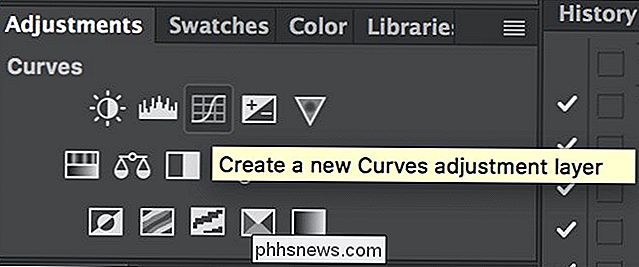
Už jste vytvořili skvělou vrstvu masky, takže už to nemá smysl udělat to znovu. Podržte klávesu Option nebo Alt a přetáhněte masku vrstvy z vrstvy barev do vrstvy Curves. Nyní křivky ovlivní pouze oči.
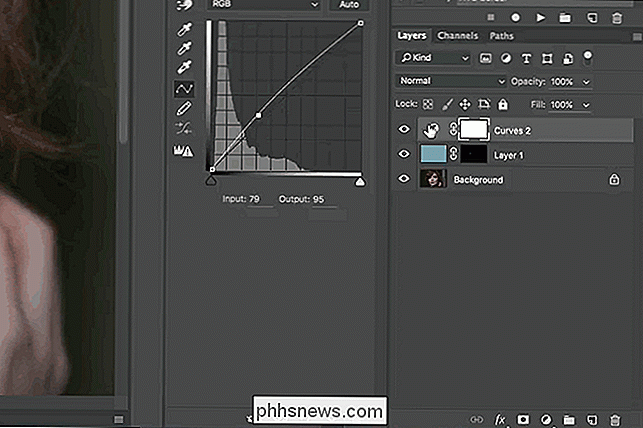
Zvolte bod na křivce a přetáhněte ji tak, aby se rozjasnila oči nebo dolů, aby se ztmavily podle potřeby.

Hodnoty, které jsem navrhl v tomto článku, jsou jen výchozí místo . Každý snímek je jedinečný. Zatímco většinu času barvy, které doporučuji, by měly vám přirozeně vypadající barvu očí, pokud nevypadají správně, vylepšete barvu a křivky vrstev, dokud to neudělají.

Změna vlastní nebo barvy očí přítele ve Photoshopu je skvělá zábava. Každý chce vědět, jak vypadají modré nebo zelené oči. Nemusíte se omezovat na přirozené barvy očí - může být použita stejná technika, aby se vytvořily vlčí žluté oči nebo fialové oči Targaryen

Je váš počítač připraven pro Windows 8?
Windows 8 byl oficiálně propuštěn včera a je na čase rozhodnout se, zda chcete upgradovat nebo ne. Pokud jste se rozhodli aktualizovat systém Windows XP, Windows Vista nebo Windows 7 na systém Windows 8, pravděpodobně budete chtít zajistit, aby váš systém mohl podporovat systém Windows 8 před tím, než zakoupíte upgrade.Chcete-li zkontrol

Jak odebrat hudbu z vaší Apple Watch
Můžete přidávat až 2 GB hudby do vašeho Apple Watch, abyste mohli poslouchat hudbu na hodinkách pomocí reproduktoru Bluetooth nebo sluchátek i když je mimo rozsah vašeho iPhone. Chcete-li však odebrat hudbu, je to snadné. Chcete-li odebrat z vašich hodin. Klepněte na ikonu aplikace "Sledovat" na domovské obrazovce.



